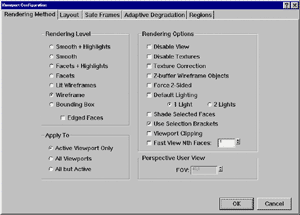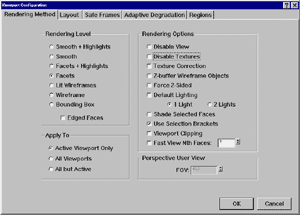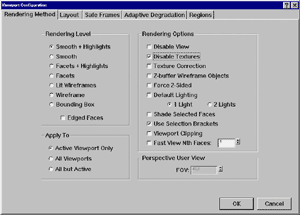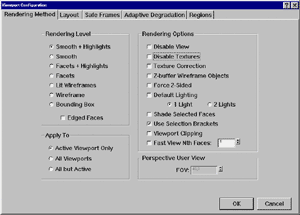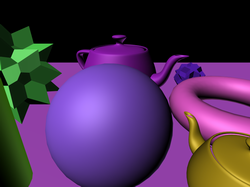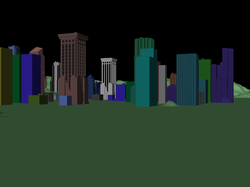Сравнительное исследование
профессиональных 3D-акселераторов
в 3D Studio MAX 4.26:
март-апрель 2002 года
Методика тестирования ускорителей в 3D Studio MAX 4.26
Нижеописанная методика применяется для тестирования первых трех сцен.
- Подготавливаем компьютер к тестированию, то есть, устанавливаем операционную систему, драйвера, 3D MAX и все апдейты.
- Загружаем демо-сцену. Тестирование состоит из нескольких этапов: оценки качества и стабильности работы, оценки производительности в рабочих окнах при различных режимах затенения и скорости рендеринга.
- Просматриваем сцену в максимально развернутом окне в режиме wireframe, facets, smooth+highlights с выключенными текстурами и smooth+highlights с включенными текстурами. Двигаем камерой, перемещаем и вращаем объекты, при этом записываем субъективные характеристики скорости работы, плавности смещения объектов, насколько быстро перерисовывается экран при движении объектов, при надобности делаем скриншоты.
- Субъективно оцениваем скорость и качества работы при включенных 4 окнах вьюпорта со следующими режимами: wireframe, facets, smooth+highlights со выключенными текстурами и smooth+highlights с включенными текстурами. (в каждом окне свой вид). Здесь также оценивается скорость прорисовки изменений в каждом окне при движении объектов или вращении камеры.
- Меняем разрешение экрана на более высокое, не выходя из 3D Studio MAX, и смотрим результат — остался ли 3D Studio MAX в рабочем состоянии. После чего меняем разрешение экрана обратно на меньшее и тоже смотрим, остался ли 3D Studio MAX работоспособным. Если что-то стало отображаться не так, делаем скриншот.
- После окончания всех тестов с текущей демо-сценой, повторяем всё сначала, но со следующей сценой.
- После проведения всех тестов со всеми демо-сценами проводим такой же анализ на других API или другом драйвере (в случае поддержки их драйверами акселератора).
- Собираем всю полученную информацию и анализируем ее.
Для четвертой и пятой сцен методика была несколько упрощена — сцена просматривались под всеми API, но снимались только показания среднего фпс сцены, и также обращалось внимание на качество отображения сцены.
Для 11 новых сцен методика состоит в следующем. Загружаем сцену, включаем анимацию, ничего не меняя. Записываем значение fps после того, как сцена анимируется минимум 10 раз. Почему именно 10 раз? Потому, что, пока анимируется сцена, значение fps весьма сильно меняется, тут сказывается и влияние операционной системы, и внутренние кеширования 3D MAX'а. После 10-кратного прохода значение fps более-менее определяется и не "скачет", то есть, наиболее близко к реальному. Более того, fps брался в середине анимации каждой сцены, то есть, если в анимации 100 кадров, то записывался fps на 50-ом кадре.
Также нами было проведено исследование по влиянию антиалиасинга на скорость и качество работы видеоускорителя. Антиалиасинг включался в настройках драйверов OpenGL 3D MAX или в специализированных драйверах для 3D MAX от конкретной фирмы производителя. Тест проводился на сцене wireframe. Но об этом чуть позже.
Основной упор при тестировании был сделан на оценку скорости работы при различных вариантах затенения предварительного рендеринга как в большом окне, так и в малых окнах. Также выявлялись и фиксировались все ошибки, возникающие при работе. Использовались стандартные установки 3D MAX и специально разработанные сцены, различающиеся по сложности.
Каждая сцена просматривалась в максимально развернутом окне, в каждом из четырех режимов:
- Wireframe
- Facets
- Smooth + HighLights
- Smooth + HighLights, texture on
а также в режиме просмотра четырех окон, в каждом окне свой режим — по часовой стрелке, начиная с часу — WireFrame, Facets, Smooth+HighLights, Smooth+HighLights texture on.
Выбранные для тестирования режимы визуализации — wireframe, facets, smooth+highlights и smooth+highlights с включенными текстурами являются наиболее часто используемыми в повседневной работе:
- Wireframe — режим отображения геометрии в виде сетки. Является наиболее удобным для создания и редактирования геометрии, хотя не всегда даже приблизительно дает понять, как будет выглядеть отрендеренная картина. По большей части в работе используется именно этот режим визуализации. Для тех, кто вообще не использует режимы предварительного рендеринга, имеет смысл обратить внимание именно на результаты тестов в этом режиме.
- Режим визуализации facets отображает геометрию в виде залитых цветом материала треугольников и дает представление о том, как будут выглядеть фигуры и как они примерно освещены. Очень приблизительно, но зато довольно быстро.
- Наиболее информативным в плане приближенности к финальному виду сцены является режим визуализации smooth+highlights и его разновидность-smooth+highlights с включенными текстурами. Сглаженное отображение освещенных поверхностей с текстурами дает возможность оценить внешний вид сцены, хотя освещение в этом режиме программа показывает очень условно.
Благодарим за разработку основ этой методики Булата Даутова (infernal@ixbt.com)
Условия тестирования, описание сцен
Условия тестирования
Для тестирования были использованы следующие конфигурации компьютеров:
- Компьютер на базе Pentium 4 2200 MHz:
- процессор Intel Pentium 4 2200 MHz;
- системная плата ASUS P4T-E (i850);
- оперативная память 512 MB RDRAM PC800;
- жесткий диск Quantum FB AS 20GB;
- Компьютер на базе Athlon XP 2000+:
- процессор AMD Athlon XP 2000+ (1666 MHz);
- системная плата EPoX 8KHA+ (VIA KT266A);
- оперативная память 512 MB DDR SDRAM PC2100;
- жесткий диск Seagate Barracuda IV 40GB;
Тестирование проводилось под операционной системой Windows XP Professional. При установке нового ускорителя система переустанавливалась, чтобы избежать возможных ошибок, после чего устанавливалась программа 3D MAX 4.2 и ставились апдейты до версии 4.26.
Во время тестирования использовалось разрешение экрана 1280х1024 при 32-битной глубине цвета. Всё тестирование проводилось под OpenGL API, так же, если с картой поставлялись специальные драйвера, мы пытались тестировать и на них. Для карт серии Quadro это был уже знакомый вам драйвер MAXtreme, версии 4.0013. Драйвер, поставляемый с FireGL2, так и не заработал (смотри предыдущий материал) . Для FireGL 8800 поставлялся драйвер MAXIMUM. Драйвер, поставляемый с 3DLabs Wildcat II 5000, успешно установился в 3D MAX, но не заработал, при этом никаких сообщений об ошибке не выдавалось, просто API автоматически менялся на стандартный OpenGL.
Сцены, применяемые нами в тестировании, практически не изменились, однако, мы добавили еще 11 сцен, которые шли в поставке 3D MAX версии 3 в каталоге benchmark. Таким образом, наше тестирование несколько разделилось — одна часть тестирования моделирует реальную работу дизайнера, вторая часть показывает возможности самих карт в количественном эквиваленте, то есть, в конкретные цифры, значения FPS. Тем не менее, вторую часть никак нельзя назвать синтетическими тестами, поскольку все сцены вполне реальны и отражают реальную работу.
Итак, знакомые вам по прошлым материалам тестовые пять сцен: Во всех сценах применяются всенаправленные источники света (Omni).
- Сцена 1 состоит из 3 источников света и 50 объектов, собранных в
один. Количество вершин 37256, количество треугольников 67139. Отрендеренный скриншот сцены:
- Сцена 2 сложнее, состоит из 1 источника света и 118 объектов. Количество вершин 306468, треугольников
26051. Отрендеренный скриншот сцены:
- Сцена 3 является самой сложной в плане количества вершин и
треугольников — 564196 и 1098352 соответственно. Количество объектов-13, один источник света. Отрендеренный
скриншот сцены:
- Сцена 4 не содержит сложной геометрии, она предназначена для
тестирования работоспособности ускорителя с большим количеством источников света. Состоит из 4 геометрических
объектов неправильной формы, общее число треугольников составляет 24960 при 12488 вершин. Используется
10 источников света типа Omni. Отрендеренный скриншот сцены:
- Сцена 5 полностью аналогична предыдущей, только источники света там
используются другого типа-Spot. Этот тип освещения является более сложным для расчетов. Отрендеренный скриншот
сцены:
- Сцена 4views представляет собой достаточно тяжелый тест для
видеокарты. Используется 28868 треугольников, 14550 вершин и 9 объектов. Казалось бы, не сильно большая нагрузка по
количеству, но используется анимация всех 4 окон вьюпорта. Отрендеренный скриншот
сцены:
- Сцена geom1 представляет собой тяжелый тест для
видеокарты на геометрию. Используется 200270 треугольников, 100646 вершин, 1 объект и 1 источник света.
Отрендеренный скриншот сцены:
- Сцена geom2 представляет собой еще более тяжелый тест для
видеокарты на геометрию. Это та же сцена, что и geom1, но с "добавками".
Используется 375867 треугольников, 212301 вершина, 2 объекта и 1 источник света.
Отрендеренный скриншот сцены:
- Сцена light1 представляет собой тест для
видеокарты на работу с освещением. Используется 39600 треугольников, 19802 вершины, 9 объектов и 8 источников света, типа SPOT.
Отрендеренный скриншот сцены:
- Сцена light2 представляет собой тест для
видеокарты на работу с освещением, но уже другого типа. Используется 39600 треугольников, 19802 вершины, 9 объектов и 8 источников света, типа DIRECT.
Отрендеренный скриншот сцены:
- Сцена light3 представляет собой тест для
видеокарты на работу с освещением третьего типа. Используется 39600 треугольников, 19802 вершины, 1 объект и 5 источников света, типа OMNI.
Отрендеренный скриншот сцены:
- Сцена raster представляет собой тест для
видеокарты на работу растеризации. Используется 4684 треугольника, 2382 вершины и 9 объектов.
Отрендеренный скриншот сцены:
- Сцена texture1 представляет собой тест для
видеокарты на работу с текстурами. Используется 224 треугольника, 114 вершин и 2 объекта.
Отрендеренный скриншот сцены:
- Сцена texture2 так же, как и texture1, представляет собой тест для
видеокарты на работу с текстурами. Используется 12413 треугольников, 6296 вершин, 51 объект и 7 источников света, типа SPOT и OMNI.
Отрендеренный скриншот сцены:
- Сцена texture3 представляет собой тест для
видеокарты на работу с деформацией текстур. Используется 838 треугольников, 440 вершин, 1 объект.
Отрендеренный скриншот сцены:
- Сцена wireframe представляет собой тест для
видеокарты на работу с "линиями". Используется 111270 треугольников, 55984 вершин, 1 объект и 1 источник света, типа Direct.
Отрендеренный скриншот сцены:
И теперь переходим непосредственно к результатам нашего исследования.
[ Следующая часть (2) ]
| Дополнительно |
|